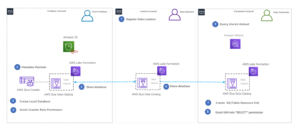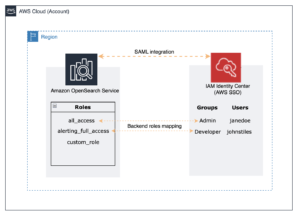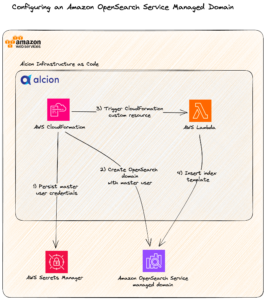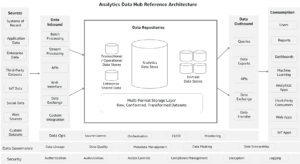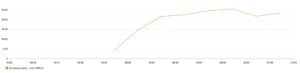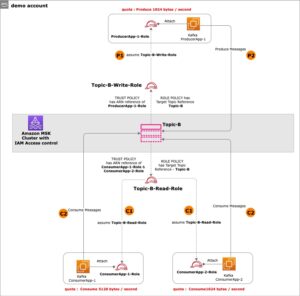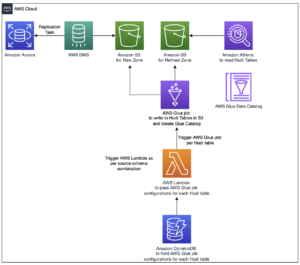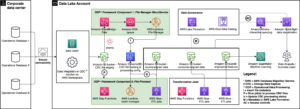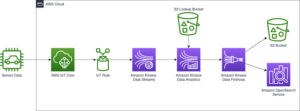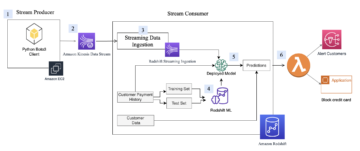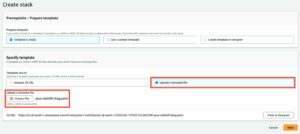На AWS re:Invent 2022 ми оголосили про загальну доступність двох нових Amazon QuickSight візуальні ефекти: малі кратні та текстові поля. Ми раді додати ще одне нове візуальне зображення до QuickSight: радарні діаграми. За допомогою радарних діаграм ви можете порівнювати два або більше елементів за кількома змінними в QuickSight.
У цій публікації ми досліджуємо радарні діаграми, випадки їх використання та те, як їх налаштувати.
Що таке радарна діаграма?
Радарні діаграми (також відомі як діаграми-павуки, полярні карти, веб-карти або зіркові діаграми) — це спосіб візуалізації багатовимірних даних, подібний до діаграми з паралельними координатами. Вони використовуються для побудови однієї або кількох груп значень за кількома загальними змінними. Вони роблять це, забезпечуючи вісь для кожної змінної, і ці осі розташовані радіально навколо центральної точки та на однаковій відстані. Центр діаграми представляє мінімальне значення, а краї – максимальне значення на осі. Дані одного спостереження наносяться вздовж кожної осі та з’єднуються в багатокутник. Кілька спостережень можна розмістити на одній діаграмі, відобразивши кілька полігонів.
Наприклад, відділ кадрів хоче порівняти оцінку задоволеності співробітників для різних відділів, таких як продажі, маркетинг і фінанси, з різними показниками, такими як баланс між роботою та особистим життям, різноманітність, інклюзивність, можливості зростання та заробітна плата. Як показано на наведеній нижче радарній діаграмі, кожен показник співробітника утворює вісь, де кожен відділ представлено окремими серіями.
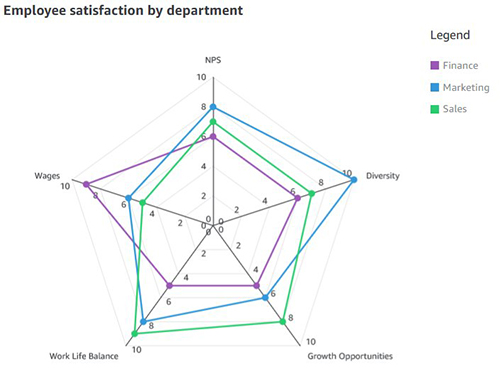
Інший ефективний спосіб порівняння радіолокаційних діаграм – це порівняння даного відділу із середнім або базовим значенням. Наприклад, відділ продажів відчуває себе менш компенсованим порівняно з базовим сценарієм, але займає високу позицію щодо балансу між роботою та особистим життям.
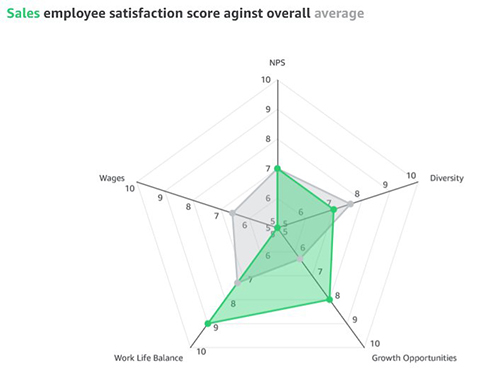
Коли використовувати радарні карти
Радарні діаграми — чудовий варіант, коли простір є обмеженням і ви хочете порівняти кілька груп у компактному просторі. Радарні діаграми найкраще використовувати для:
- Візуалізація багатоваріантних даних, як-от порівняння автомобілів за різними статистичними характеристиками, такими як пробіг, максимальна швидкість, потужність двигуна та задоволення від водіння
- Порівняльний аналіз (порівняння двох або більше елементів за списком загальних змінних)
- Визначте викиди та спільність
Порівняно з паралельними координатами, радарні карти є ідеальними, коли є кілька груп елементів для порівняння. Вам також слід пам’ятати про те, щоб не відображати занадто багато змінних, через що діаграма може виглядати захаращеною та важкою для читання.
Варіанти використання радіолокаційної діаграми
Радарні діаграми мають широкий спектр галузевих випадків використання, деякі з яких наведені нижче.
- Спортивна аналітика – Порівняйте продуктивність спортсмена за різними параметрами продуктивності для критеріїв відбору
- Стратегія – Порівняйте та виміряйте різні технологічні витрати за різними параметрами, такими як контакт-центр, претензії, масові претензії та інші
- Sales – Порівнюйте ефективність торгових представників за різними параметрами, як-от закриті угоди, середній розмір угоди, чисті виграші нових клієнтів, загальний дохід і незаплановані угоди
- Кол-центри – Порівняйте продуктивність персоналу кол-центру із середнім показником персоналу за різними параметрами
- HR – Порівняйте оцінки компанії з точки зору різноманітності, балансу між роботою та особистим життям, переваг тощо
- Дослідження користувачів і успіх клієнтів – Порівняйте показники задоволеності клієнтів різними частинами продукту
Різні конфігурації радарної діаграми
Давайте використаємо приклад візуалізації продуктивності персоналу в команді, використовуючи наступне зразкові дані. Мета полягає в тому, щоб порівняти продуктивність співробітників на основі різних якостей, таких як комунікабельність, якість роботи, продуктивність, креативність, надійність, пунктуальність і технічні навички, оцінка від 0 до 10.
Щоб додати радарну діаграму до свого аналізу, виберіть піктограму радарної діаграми у візуальному перемикачі.
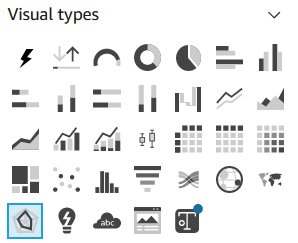
Залежно від вашого випадку використання та того, як дані структуровані, ви можете налаштувати радарні діаграми різними способами.
Значення як вісь (вкладка UC1 і 2 із набору даних)
У цьому сценарії всі якості (комунікабельність, надійність тощо) визначаються як показники, а працівник визначається як вимір у наборі даних.

Щоб візуалізувати ці дані на радарній діаграмі, перетягніть усі змінні до Цінності польовий колодязь і в Employee поле до Колір польовий колодязь.
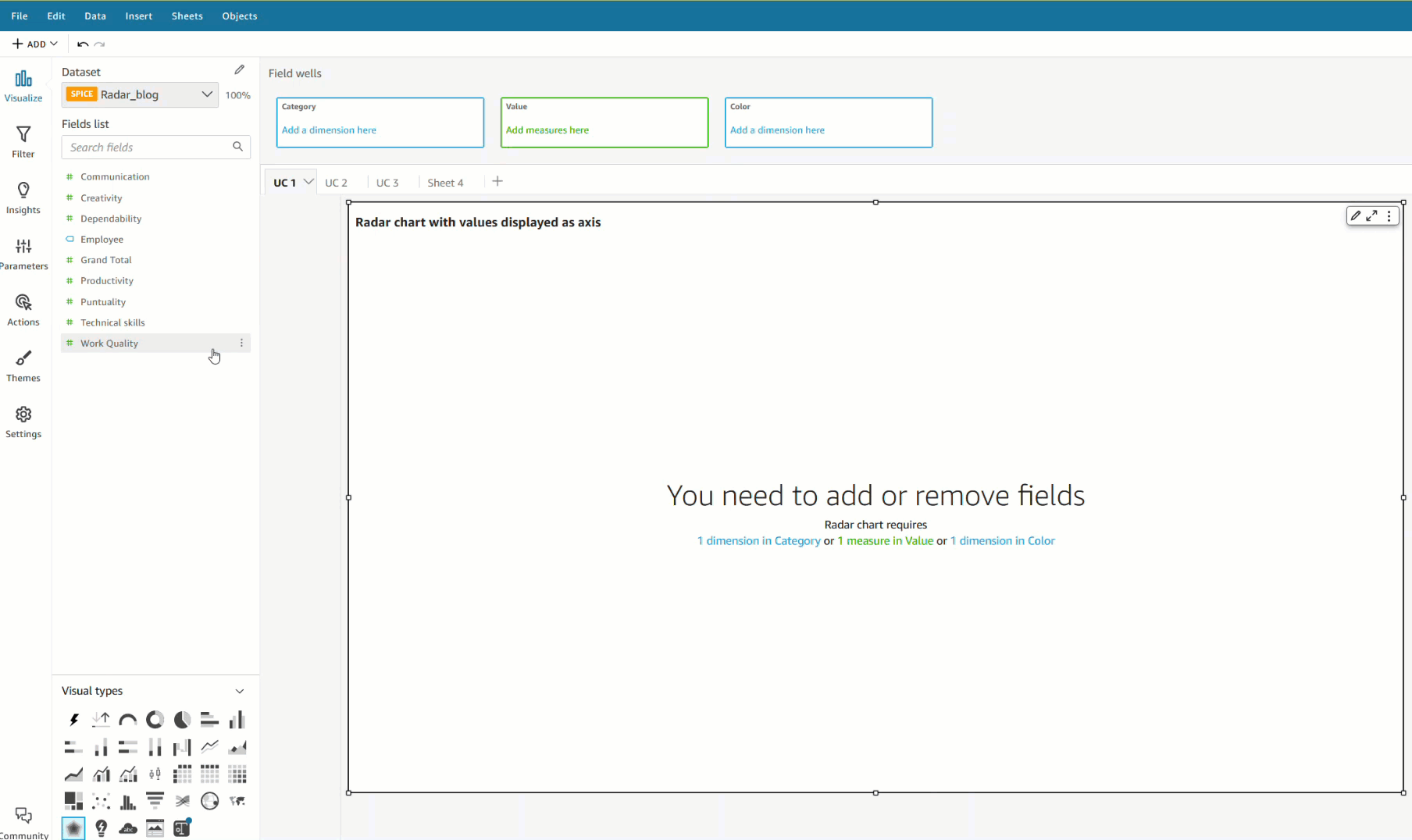
Категорія як вісь (вкладка UC1 і 2 з набору даних)
Інший спосіб візуалізації тих самих даних — змінити конфігурацію серії та осі, де кожна якість відображається як серія, а працівники відображаються на осі. Для цього перетягніть Employee поле до Категорія поле добре і всі якості до значення польовий колодязь.
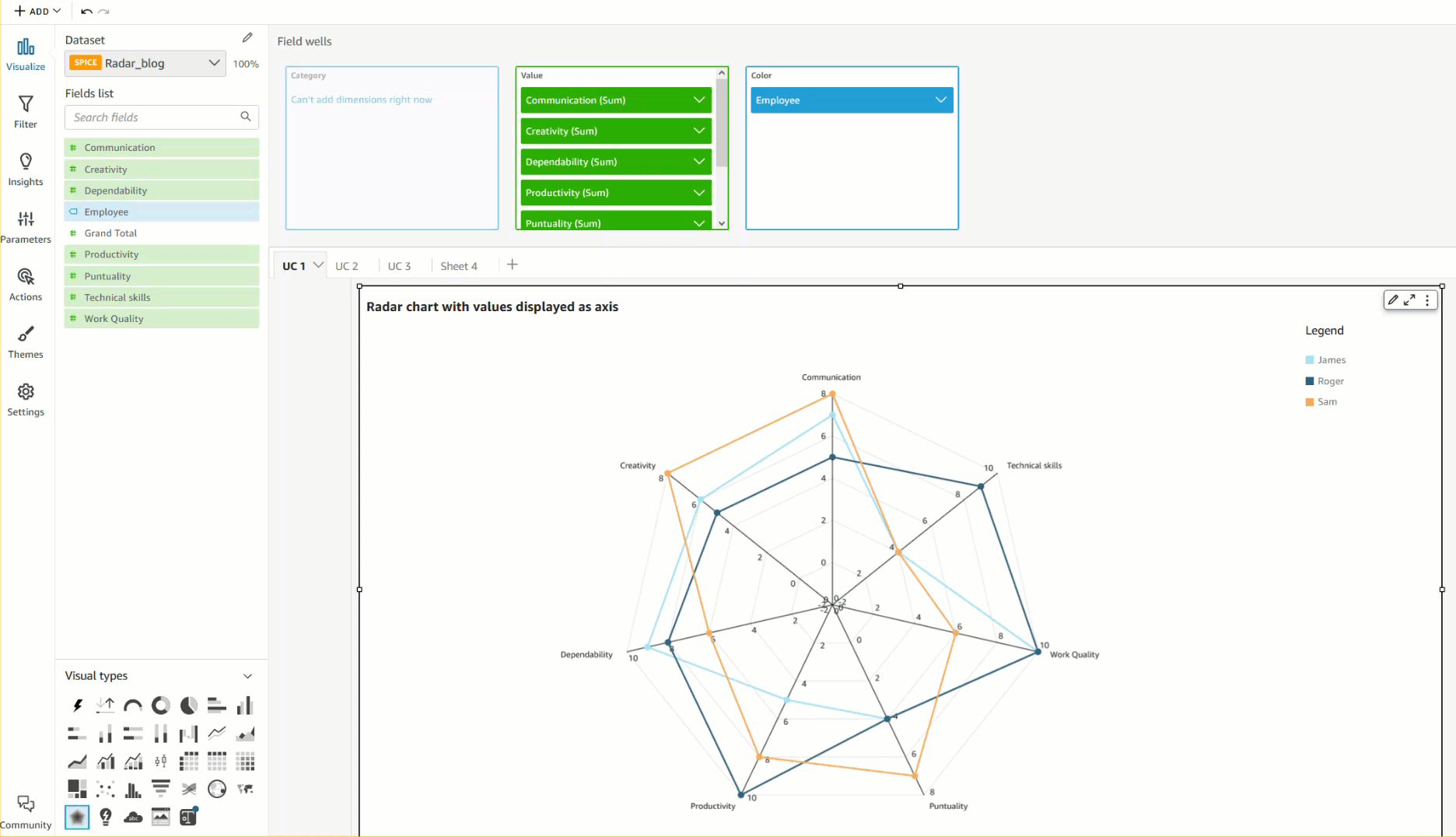
Категорія як вісь із кольором (вкладка UC3 із набору даних)
Ми можемо візуалізувати той самий варіант використання з іншою структурою даних, де всі якості та працівники визначені як вимір, а бали як значення.
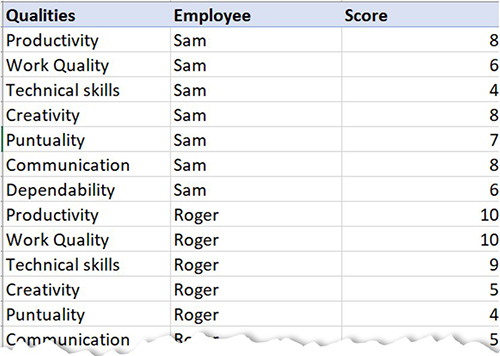
Для цього перетягніть поле, яке потрібно візуалізувати як вісь, до Категорія польових та окремих серій до ст Колір поле. У нашому випадку ми вибрали Qualities як наша вісь, додано Score до значення і візуалізував значення для кожного працівника шляхом додавання Employee до Колір польовий колодязь.
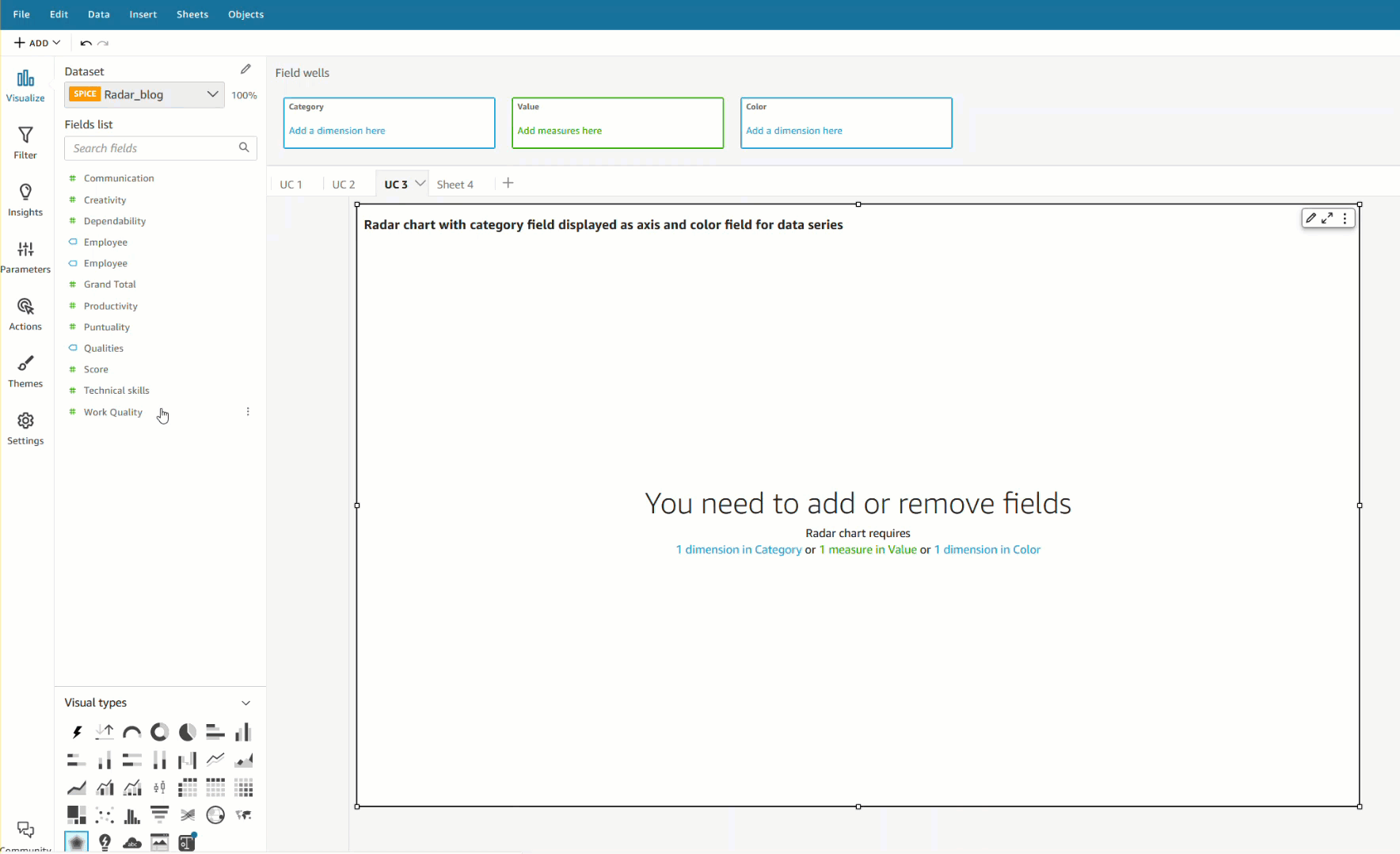
Стилізація радарних діаграм
Ви можете налаштувати свої радарні діаграми за допомогою таких параметрів форматування:
- Стиль серії – Ви можете вибрати відображення діаграми у вигляді лінії (за замовчуванням) або ряду площ
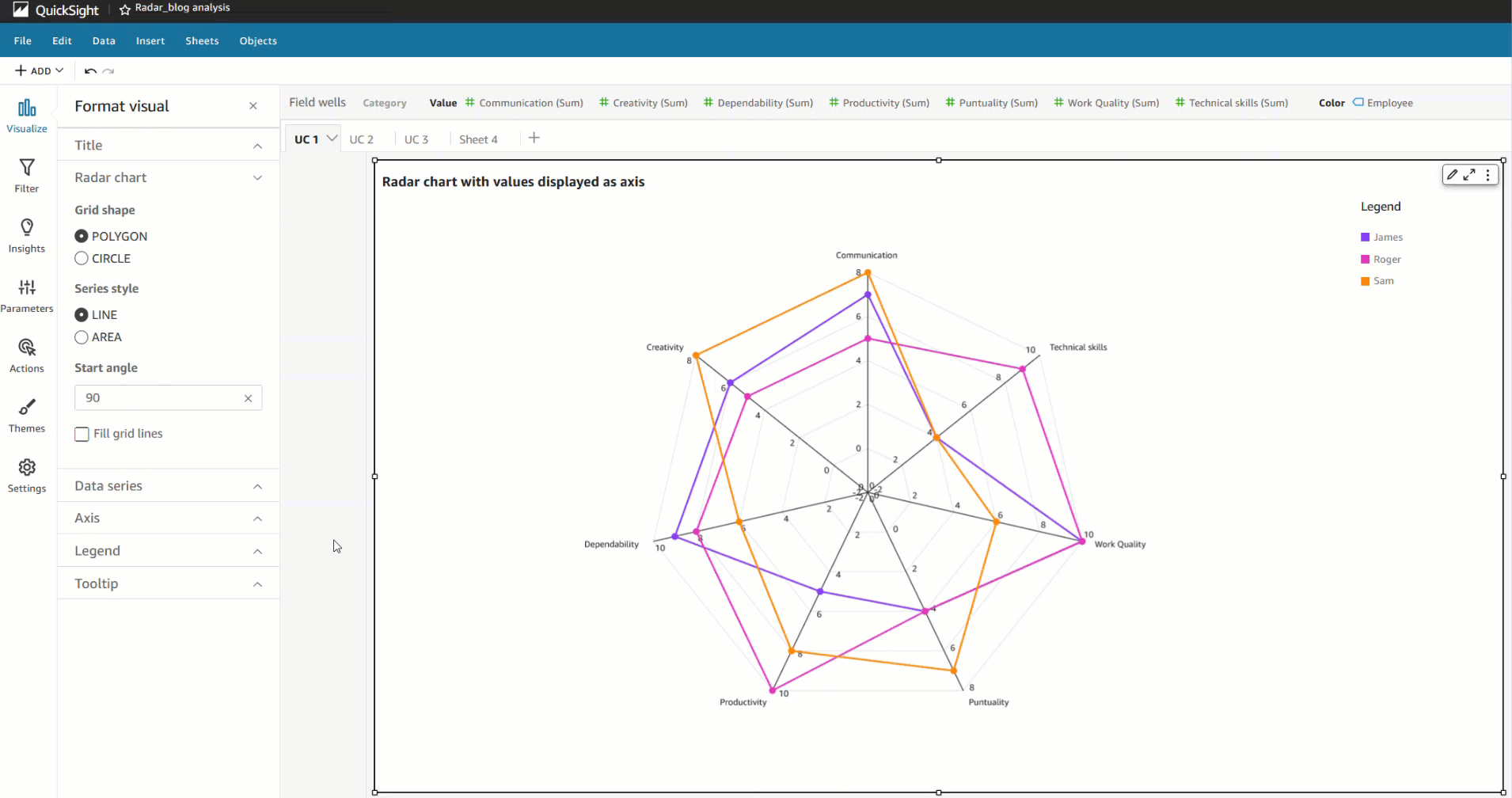
- Початковий кут – За замовчуванням встановлено значення 90 градусів, але ви можете вибрати інший кут, якщо хочете повернути радарну діаграму, щоб краще використовувати доступну нерухомість
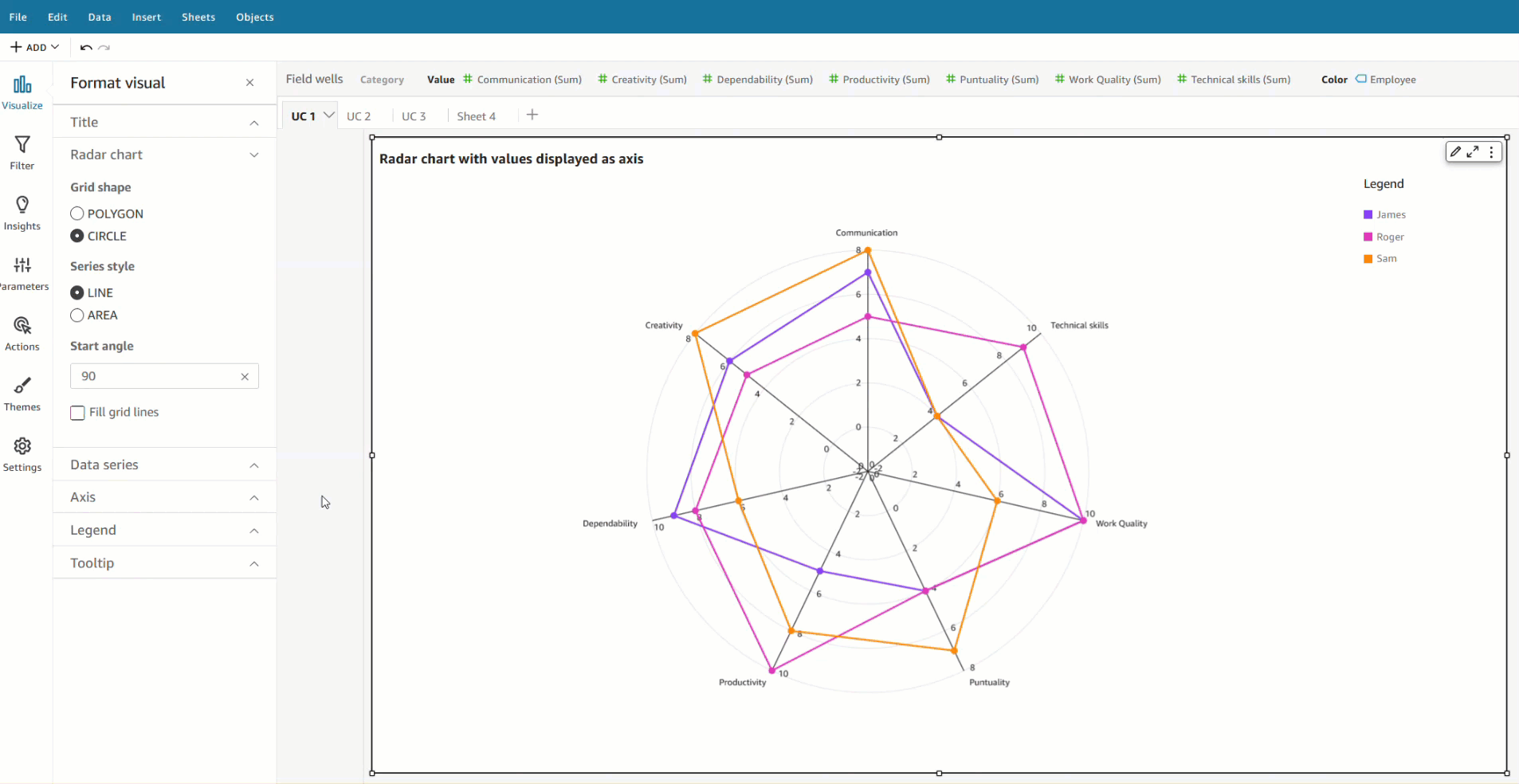
- Область заповнення – Цей параметр застосовує непарні/парні кольори для області графіка
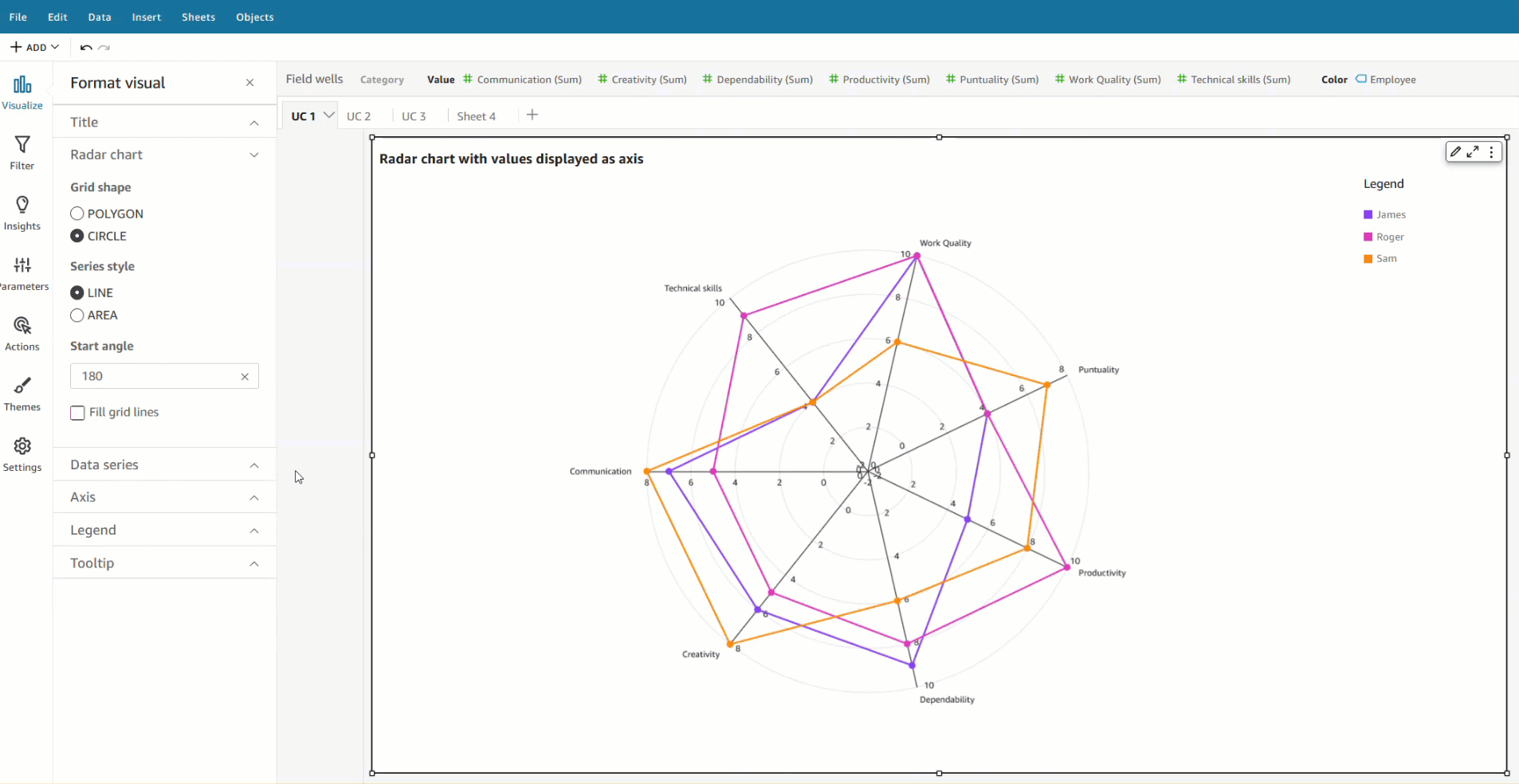
- Форма сітки – Виберіть форму сітки між колом або багатокутником
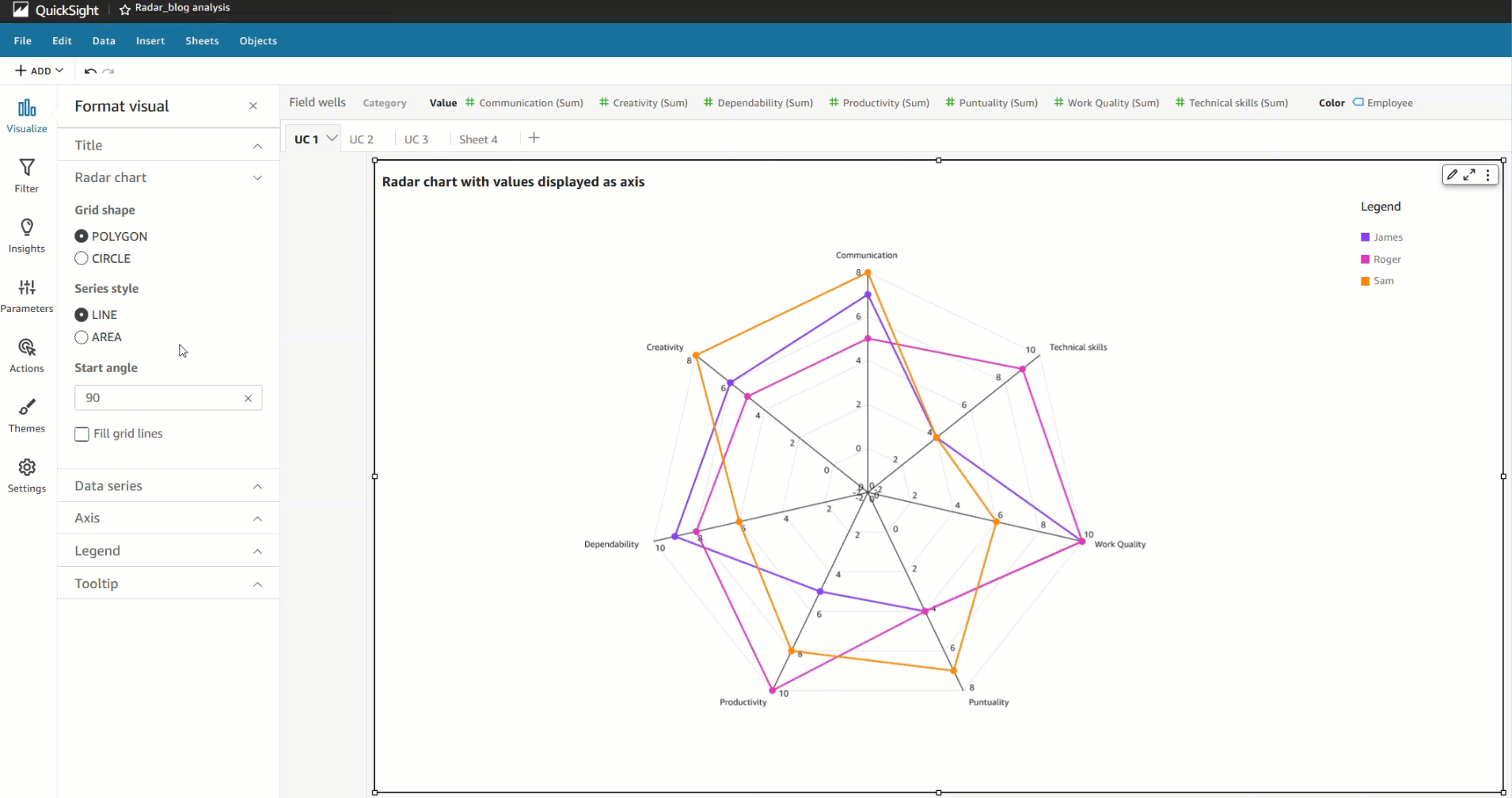
Підсумки
У цій публікації ми розглянули, як радарні діаграми можуть допомогти вам візуалізувати та порівняти елементи за різними змінними. Ми також дізналися про різні конфігурації, які підтримуються радарними картами, і варіанти стилю, які допоможуть вам налаштувати його зовнішній вигляд.
Ми заохочуємо вас досліджувати радіолокаційні діаграми і залиште коментар зі своїм відгуком.
Про автора
 Бхупіндер Чадха є старшим менеджером із продуктів Amazon QuickSight, який зосереджується на візуалізації та інтерфейсі. Він захоплений бізнес-аналізом, візуалізацією даних і досвідом з низьким/без кодуванням. До QuickSight він був провідним менеджером із продуктів Inforiver, відповідальним за розробку корпоративного продукту BI з нуля. Бхупіндер розпочав свою кар’єру з передпродажів, потім невеликий концерт у консалтингу, а потім PM для xViz, додаткового продукту візуалізації.
Бхупіндер Чадха є старшим менеджером із продуктів Amazon QuickSight, який зосереджується на візуалізації та інтерфейсі. Він захоплений бізнес-аналізом, візуалізацією даних і досвідом з низьким/без кодуванням. До QuickSight він був провідним менеджером із продуктів Inforiver, відповідальним за розробку корпоративного продукту BI з нуля. Бхупіндер розпочав свою кар’єру з передпродажів, потім невеликий концерт у консалтингу, а потім PM для xViz, додаткового продукту візуалізації.
- Розповсюдження контенту та PR на основі SEO. Отримайте посилення сьогодні.
- Платоблокчейн. Web3 Metaverse Intelligence. Розширені знання. Доступ тут.
- джерело: https://aws.amazon.com/blogs/big-data/visualize-multivariate-data-using-a-radar-chart-in-amazon-quicksight/
- 100
- 2022
- a
- МЕНЮ
- Achieve
- через
- доданий
- проти
- ВСІ
- Amazon
- Amazon QuickSight
- аналіз
- та
- оголошений
- Інший
- ПЛОЩА
- навколо
- влаштований
- Спортсмен
- наявність
- доступний
- середній
- AWS
- AWS re:Invent
- Оси
- Вісь
- Balance
- заснований
- Базова лінія
- буття
- Переваги
- КРАЩЕ
- Краще
- між
- Створюємо
- call
- коллцентр
- кар'єра
- автомобілів
- випадок
- випадків
- Центр
- центральний
- Графік
- Чарти
- Вибирати
- вибрав
- Коло
- претензій
- закрито
- color
- коментар
- загальний
- Комунікація
- компанія
- порівняти
- порівняний
- порівняння
- компенсується
- конфігурація
- підключений
- Вважати
- консалтинг
- контакт
- контакт-центр
- витрати
- креативність
- клієнт
- Задоволеність клієнтів
- налаштувати
- дані
- візуалізація даних
- угода
- Пропозиції
- дефолт
- відділ
- відомства
- різний
- важкий
- Розмір
- дисплей
- різноманітність
- водіння
- кожен
- Ефективний
- або
- Співробітник
- Задоволення співробітників
- співробітників
- заохочувати
- двигун
- підприємство
- однаково
- Ефір (ETH)
- приклад
- збуджений
- Досліди
- дослідити
- зворотний зв'язок
- кілька
- поле
- фінансування
- увагу
- потім
- після
- слідує
- форма
- форми
- від
- перед
- передня частина
- Загальне
- GIF
- даний
- мета
- великий
- сітка
- Земля
- Групи
- Зростання
- допомога
- Високий
- Як
- How To
- hr
- HTML
- HTTPS
- ICON
- ідеальний
- in
- інклюзивність
- індивідуальний
- промисловість
- екземпляр
- пунктів
- відомий
- вести
- вчений
- Залишати
- Лінія
- список
- подивитися
- подивився
- зробити
- менеджер
- багато
- Маркетинг
- масивний
- Макс
- максимальний
- вимір
- заходи
- метрика
- Метрика
- мінімальний
- більше
- множинний
- мережу
- Нові
- ONE
- Можливості
- варіант
- Опції
- Паралельні
- параметри
- частини
- пристрасний
- продуктивність
- plato
- Інформація про дані Платона
- PlatoData
- точка
- полярний
- Багатокутник
- пошта
- влада
- попередній
- Product
- менеджер по продукції
- продуктивність
- забезпечення
- якості
- якість
- радар
- ранжування
- ряди
- RE
- Читати
- реальний
- представляти
- представлений
- представляє
- дослідження
- відповідальний
- revenue
- зворотний
- продажів
- то ж
- задоволення
- вибір
- старший
- Серія
- комплект
- Повинен
- показаний
- аналогічний
- один
- Розмір
- навички
- невеликий
- So
- деякі
- Простір
- швидкість
- Персонал
- Star
- почалася
- статистика
- структура
- структурований
- стиль
- такі
- Підтриманий
- команда
- технічний
- технічні навички
- Технологія
- terms
- Команда
- до
- занадто
- Усього:
- використання
- використання випадку
- використовувати
- значення
- Цінності
- різноманітність
- різний
- візуалізації
- заробітна плата
- бажаючий
- способи
- Web
- який
- широкий
- Перемоги
- в
- Work
- вашу
- зефірнет